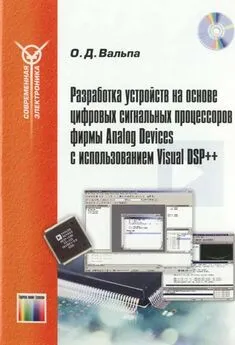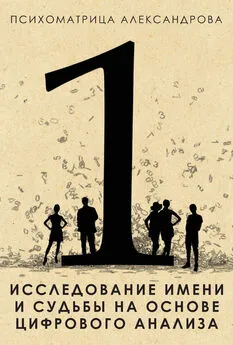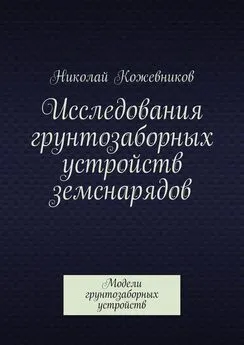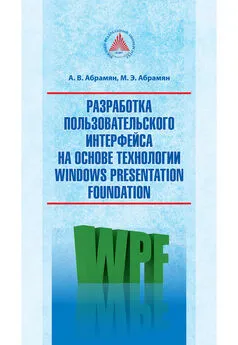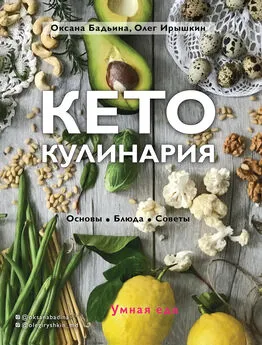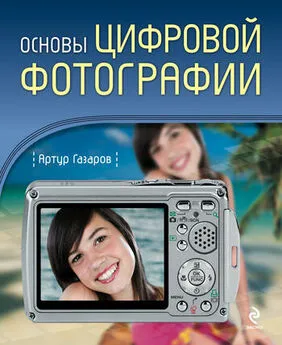Олег Вальпа - Разработка устройств на основе цифровых сигнальных процессоров фирмы Analog Devices с использованием Visual DSP++
- Название:Разработка устройств на основе цифровых сигнальных процессоров фирмы Analog Devices с использованием Visual DSP++
- Автор:
- Жанр:
- Издательство:Горячая линия — Телеком
- Год:2007
- Город:Москва
- ISBN:5-93517-342-5
- Рейтинг:
- Избранное:Добавить в избранное
-
Отзывы:
-
Ваша оценка:
Олег Вальпа - Разработка устройств на основе цифровых сигнальных процессоров фирмы Analog Devices с использованием Visual DSP++ краткое содержание
Книга предназначена для самостоятельного изучения и применения на практике цифровых сигнальных процессоров DSP (Digital Signal Processor). На примере популярной микросхемы ADSP2181 фирмы Analog Devices рассмотрены устройство, архитектура и технические характеристики цифрового сигнального процессора. Приведено описание вычислительных блоков процессора, средств разработки программного обеспечения, языка программирования и системы команд процессора. Разработанные автором книги практические схемы с применением сигнального процессора, исходные тексты программ и схемы вспомогательных устройств, полезных при отладке программ для процессора помогут получить необходимые практические навыки, с помощью которых читатель легко освоит другие типы сигнальных процессоров. На прилагаемом к книге диске находятся исходные тексты и исполняемые файлы программ, а так же некоторые полезные утилиты и средства разработки программного обеспечения для сигнальных процессоров.
Для специалистов в области разработки цифровой электронной аппаратуры, будет полезна студентам и аспирантам.
Разработка устройств на основе цифровых сигнальных процессоров фирмы Analog Devices с использованием Visual DSP++ - читать онлайн бесплатно полную версию (весь текст целиком)
Интервал:
Закладка:
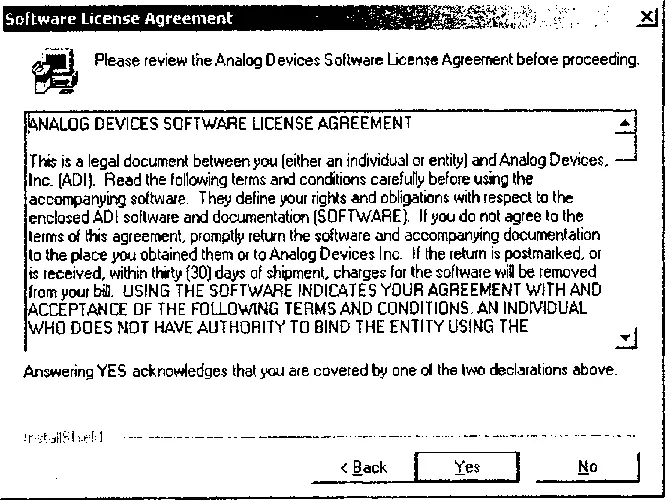
Рис. 22.15
Для продолжения установки необходимо подтвердить свое согласие с условиями использования пакета путем нажатия программной кнопки «Yes». После этого появится окно (рис. 22.16) с предложением ввести серийный номер продукта, который был выслан вам по электронной почте и обычно представляет собой строку, состоящую из 3 букв и 15 цифр.

Рис. 22.16
После введения номера и нажатия кнопки «Next» появится окно с сообщением о том, что данный серийный номер позволяет вам использовать установленный продукт, включающий в себя среду Visual DSP++, симулятор, компилятор, ассемблер и компоновщик, в течение 30 дней с момента регистрации (рис. 22.17).
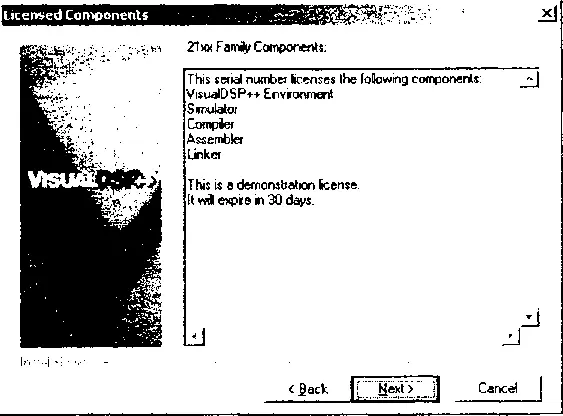
Рис. 22.17
Нажмите на кнопку «Next». В результате на экране появится окно, сообщающее об успешном лицензировании пакета Visual DSP++ (рис. 22.18). Здесь необходимо нажать кнопку «Finish».
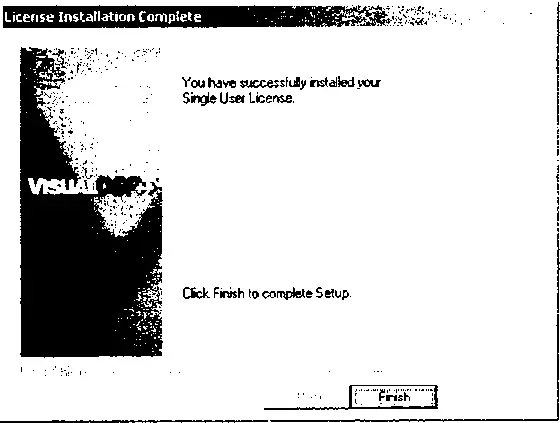
Рис. 22.18
На этом процесс установки программного пакета Visual DSP++ заканчивается, и можно приступать к его использованию. Кроме того, теперь можно удалить все файлы из временного каталога, поскольку программа инсталляции не делает этого самостоятельно.
Глава 23. Запуск VisualDSP++
В этой главе говорится об использовании современного средства разработки программ для сигнальных процессоров — программного пакета VisualDSP++.
После установки программного пакета VisualDSP++ на компьютер можно начать работу с ним. Установленная программа находится по умолчанию в каталоге «C:\Program_Files\Analog Devices\VisualDSP\System\ldde.exe» и запускается по пути: Пуск→Программы→VisualDSP→VisualDSP++ Environment.
При первом запуске этой программы на экране монитора отобразится окно (рис. 23.1), текст которого сообщает о том, что ваша лицензия на использование VisualDSP++ истечет через 30 дней. После чего необходимо будет либо купить, либо вновь зарегистрировать данный программный пакет.
Рис. 23.1
Окно, появляющееся после истечения срока лицензии, приведено на рис. 23.2. В нем сообщается об окончании срока лицензии и предлагается посетить в Интернете страницу по адресу: http://www.analog.com/dsp/tools/register\VisualDSP\System\reg_info.txt, содержащую регистрационную информацию.
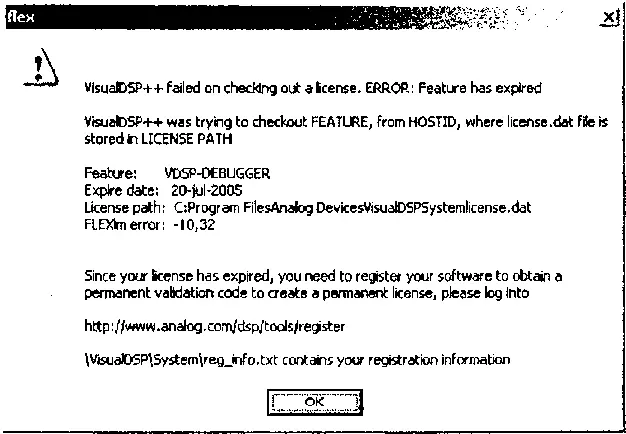
Рис. 23.2
До истечения лицензии данное окно не появляется, и после нажатия программной кнопки «OK» на экране появится окно новой сессии (рис. 23.3), в котором необходимо выбрать семейство процессоров, платформу и тип процессора, с которым будет выполняться работа.
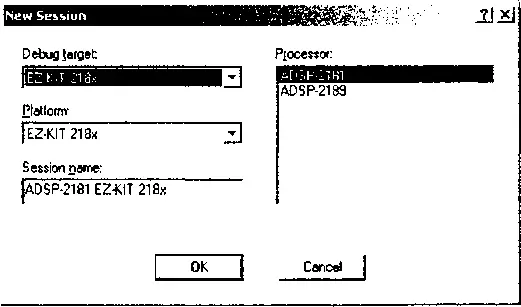
Рис. 23.3
Здесь можно выбрать вариант, представленный на рис. 23.3 для работы с устройством EZ-KIT Lite или тестовой платой, описанной ранее, либо задать вариант, представленный на рис. 23.4 для работы в режиме программной эмуляции процессора. Во втором случае никаких аппаратных средств при использовании VisualDSP++ не потребуется.
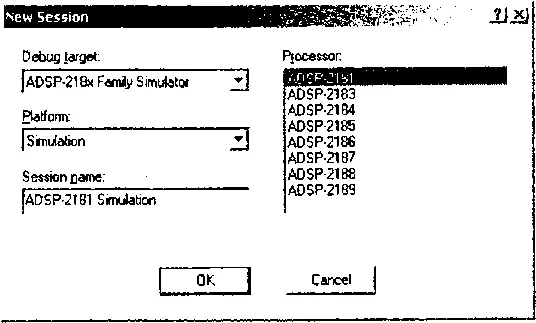
Рис. 23.4
Среда разработки VisualDSP++ предполагает работу как с отдельными файлами, так и с проектами, включающими в себя набор файлов, различных по назначению и содержанию. Это могут быть файлы с программами, входными и выходными данными, настройками среды разработки и т.п.
После нажатия кнопки «OK» откроется основное рабочее окно программы (рис. 23.5), представляющее собой среду разработки.
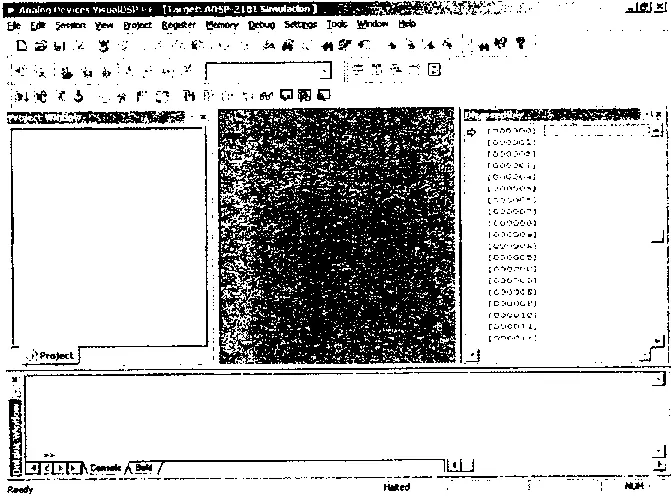
Рис. 23.5
Рассмотрим интерфейс пользователя VisualDSP++. В верхней части программы находится главное меню, с помощью которого можно выполнять различные программные действия. Ниже размещаются кнопки меню инструментов, дублирующие некоторые команды главного меню. В левой части программы размещается окно проекта, в котором содержатся сведения о файлах проекта. Справа находится окно дизассемблированного кода. Окно выходной информации, содержащее стандартные текстовые сообщения ввода-вывода, сообщения об ошибках и др. сообщения, находится внизу. Средняя часть экрана отведена под окно редактирования. Внешний вид среды разработки может настраиваться по вкусу пользователя, позволяя отображать необходимую для отладки программы информацию. Более детально познакомиться с интерфейсом среды можно, изучая примеры программ, входящих в состав самого пакета, и с помощью встроенной электронной справки.
Установленный на компьютере программный пакет VisualDSP++ включает в себя множество готовых примеров программ и большой объем справочной информации. Файлы с примерами программ и справкой находятся в каталогах
«C:\Program_Files\AnalogDevices\VisualDSP\218x\Examples»
и
«C:\Program_Files\AnalogDevices\VisualDSP\Help».
Рассмотрим работу программы на основе готового примера из самого пакета. Выберите в главном меню программы команду: Project→Open и в открывшемся окне диалога (рис. 23.6) укажите путь к проекту с именем Example1 в каталоге
«C:\Program_Files\Analog Devices\VisualDSP\218x\Examples\Example1».
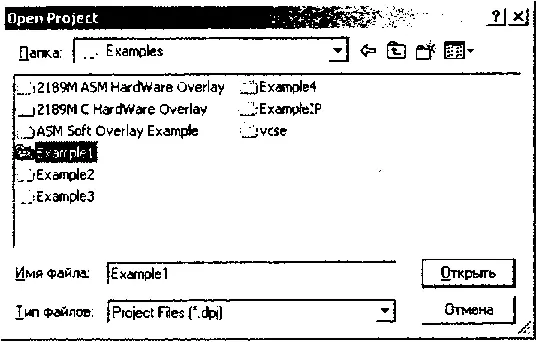
Рис. 23.6
Откройте каталог «Example1», выделите в нем файл проекта «Example1» и нажмите кнопку «Открыть». После этого найдите в открывшемся проекте файл с названием «Vectadd.asm» и щелкните по нему дважды левой кнопкой мыши.
В центре экрана откроется новое окно, для редактирования выбранного файла. Разверните это окно, щелкнув кнопку разворота окна, и закройте окно дизассемблирования, если оно открыто.
Это позволит увеличить область редактирования, для удобства восприятия информации. Среда разработки примет при этом вид, подобный тому, что изображен на рис. 23.7.
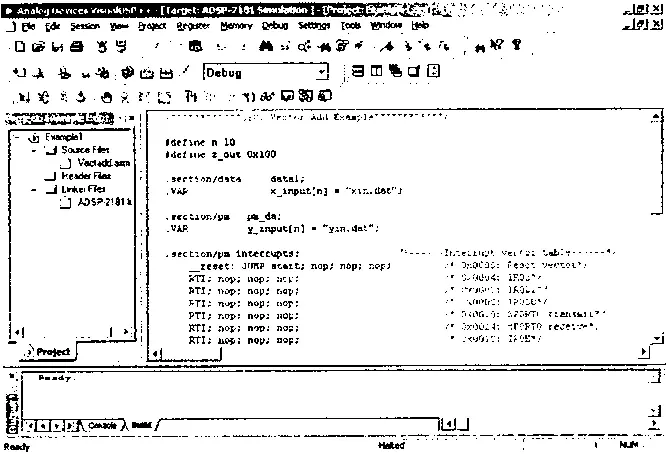
Рис. 23.7
Данный проект содержит программу, предназначенную для сложения двух векторов (массивов) данных x_input[n] и y_input[n] и размещения результата по адресу ввода-вывода z_out. В программе иллюстрируется начальная инициализация входных массивов и настройка генераторов адреса. Среда разработки VisualDSP++ позволяет по шагам посмотреть процедуру инициализации массивов, выборки чисел из памяти и их сложения в цикле. Массивы имеют длину n=10, объявленную в самом начале программы с помощью оператора: #define n10. Результат сложения будет пересылаться в область ввода-вывода с адресом z_out=0x100, объявленным в программе с помощью оператора: #define z_out x100. Массив данных x_input[n] будет храниться в памяти данных процессора после загрузки из файла «xin.dat», что определено строками программы:
Читать дальшеИнтервал:
Закладка: